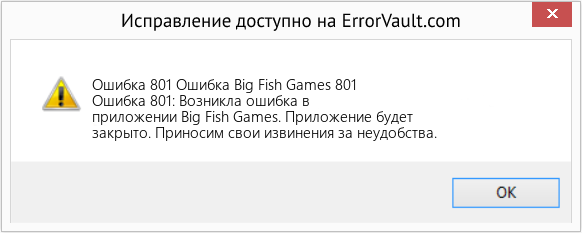Location Offline
Junior Member
Reputation:
0
Thanks Given: 25
Thanks Received: 1 (1 Posts)
Posts:
27
Threads:
5
Joined: May 2016
1
05-08-2022, 03:22 PM
Hello,
i have a genuine C4 Multiplexer (not the chinese one) and at the moment my options in SDconnect-Toolkit are limited.
When I connect the C4 to my PC it registers the mux — icon turns blue and shows the correct number of the device, but:
— I am not able to do any of the selftests (000 .. 111) — unknown toolkit COM-Server error. (801)
— also I am not able to update the mux — unknown toolkit COM-Server error. (801) | No SDconnect is selected or the desired SDconnect is not selectable
When I try to use with Xentry I am also not able to connect to my car (S212).
Can someone help me please?
C4
OS: 1.8.20070611
CSD: 1.21.20090827
Xentry
Version: 30.8.2.1_v2 12/2021
Caesar: 1.3.5.1
Softing: 9.2.19
Thanks in advance
Thanks given by:
hans453
Location Offline
Junior Member
Reputation:
0
Thanks Given: 25
Thanks Received: 1 (1 Posts)
Posts:
27
Threads:
5
Joined: May 2016
2
05-09-2022, 11:39 AM
At the moment i am not having the green lan cable, so i used a standard patchkabel.
Can someone telll me the correct pinout from the green one — maybe its a crossover cable?!
Thanks given by:
baner
Location Offline
Senior Member
Reputation:
152
Thanks Given: 1424
Thanks Received: 816 (299 Posts)
Posts:
594
Threads:
15
Joined: Feb 2011
3
05-09-2022, 11:57 AM
(05-09-2022, 11:39 AM)hans453 Wrote: At the moment i am not having the green lan cable, so i used a standard patchkabel.
Can someone telll me the correct pinout from the green one — maybe its a crossover cable?!
what are your IP addresses settings for LAN?
You must use fixed IP address for your PC LAN card> 172.29.127.221
Please check and report,
Regards,
hans453
Location Offline
Junior Member
Reputation:
0
Thanks Given: 25
Thanks Received: 1 (1 Posts)
Posts:
27
Threads:
5
Joined: May 2016
4
05-09-2022, 01:15 PM
(This post was last modified: 05-09-2022, 02:08 PM by hans453.)
MANY thanks!
Didn´t thought it was that easy.
I was not able to readout the LAN-IP on the mux so my self chosen IP for the pc was on another Subnet.
Now the error woundt accure on selftest or when i switch to the update
Worked also on my car — so for the moment i am happy.
Thanks again!
Thanks given by:
Wosky
Location Offline
Junior Member
Reputation:
0
Thanks Given: 4
Thanks Received: 0 (0 Posts)
Posts:
12
Threads:
0
Joined: May 2022
5
05-28-2022, 04:43 AM
(05-08-2022, 03:22 PM)hans453 Wrote: Hello,
i have a genuine C4 Multiplexer (not the chinese one) and at the moment my options in SDconnect-Toolkit are limited.
When I connect the C4 to my PC it registers the mux — icon turns blue and shows the correct number of the device, but:
— I am not able to do any of the selftests (000 .. 111) — unknown toolkit COM-Server error. (801)
— also I am not able to update the mux — unknown toolkit COM-Server error. (801) | No SDconnect is selected or the desired SDconnect is not selectableWhen I try to use with Xentry I am also not able to connect to my car (S212).
Can someone help me please?
C4
OS: 1.8.20070611
CSD: 1.21.20090827Xentry
Version: 30.8.2.1_v2 12/2021
Caesar: 1.3.5.1
Softing: 9.2.19Thanks in advance
Hi I would like to buy a genuine c4 multiplexer can you please help me by advising me where / how to get one? Thanks Wosky
2002 SL500 with lots of updates
Thanks given by:
peroogi
Location Offline
Posting Freak
Reputation:
598
Thanks Given: 326
Thanks Received: 1356 (453 Posts)
Posts:
1,789
Threads:
222
Joined: Sep 2017
6
05-30-2022, 01:44 PM
(05-28-2022, 04:43 AM)Wosky Wrote:
(05-08-2022, 03:22 PM)hans453 Wrote: Hello,
i have a genuine C4 Multiplexer (not the chinese one) and at the moment my options in SDconnect-Toolkit are limited.
When I connect the C4 to my PC it registers the mux — icon turns blue and shows the correct number of the device, but:
— I am not able to do any of the selftests (000 .. 111) — unknown toolkit COM-Server error. (801)
— also I am not able to update the mux — unknown toolkit COM-Server error. (801) | No SDconnect is selected or the desired SDconnect is not selectableWhen I try to use with Xentry I am also not able to connect to my car (S212).
Can someone help me please?
C4
OS: 1.8.20070611
CSD: 1.21.20090827Xentry
Version: 30.8.2.1_v2 12/2021
Caesar: 1.3.5.1
Softing: 9.2.19Thanks in advance
Hi I would like to buy a genuine c4 multiplexer can you please help me by advising me where / how to get one? Thanks Wosky
You can get one from fifi88
Attached Files

Genuine C4.txt
Thanks given by:
Here is the customer solution to MB Star diagnostic SDconnect Toolkit COM-Server stopped functioning problem.
Problem:
I have a problem about SDconnect Toolkit COM-Server has stopped functioning.
May I ask how to solve this problem.
Solution:
I think this is because DTS Monaco have own Ecom toolkit /2.1.4.2/ installed together with software and if you have installed another toolkit for sdconnect there is little war between this two toolkits.
I have installed DTS on non DAS/Xentry pc and I have installed SDConnect toolkit 2.1.3 independently /because I don´t now how to make connection between original ecom toolkit from dts with sd connect I can not open administration for original ecom toolkit it said device will be connected automatically and I can not open it manually/ and sometimes is problem with Com-server error code 891 but is no problem with communication with SDConnect. I have it on win7 and I can start 2.1.3 toolkit administration or selection from icons on desktop if not working from icons in taskbar but now also working from taskbar I have set for both toolkits the same language and working from taskbar icons too.
I had the same Problem. I solved it this way.
1. Open Taskmanager an Kill all Processes of SDconnect Toolkit(Tkserver.exe, Tktray.exe).
2. Go to DTS install folder and find the folder with the Tkserver.exe in it.
3. Delete this folder.
4. Install SDconnect toolkit from here
https://mega.nz/#!rgExUb7Z
encryption key
fQAtu6sTOfHFhfQi5ZObBJr742wGa7_CXuLY33JLhfc
(BTW, you can install this SDConnect toolkit on non Xentry/DAS computer and working with DTS then also have to working with Vediamo.)
5. Go to original SDconnect Path (C:Program Files (x86)Mercedes-BenzSDconnect Toolkit)
6. Copy filesToolkit.ini + SDVersion.dll
7. Paste Toolkit.ini in C:ProgramDataI+ME ACTIAToolkit and SDVersion.dll in Install-Directory of the new SDconnect Toolkit.
8. Start SDconnect Toolkit from Startmenu (the SDconnect folder in Root of “All Programs”, not the one in “Mercedes-Benz” folder)
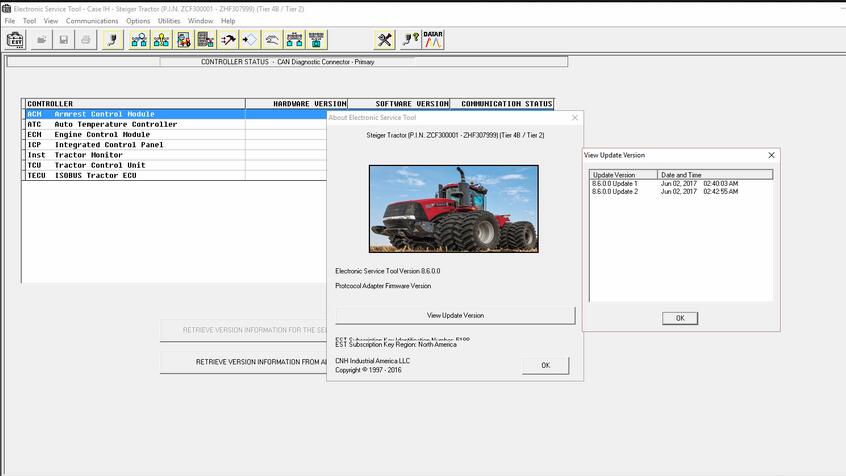
What is New Holland Electronic Service Tool? Electronic Service Tool (EST) Engineering Level* (software only) – used by New Holland dealer technicians to connect with […]

This illustrations how you guide on how to repair Perkins 1106D electric power generation (EPG) engine low power and/or rough running with CID 0001 FMI […]
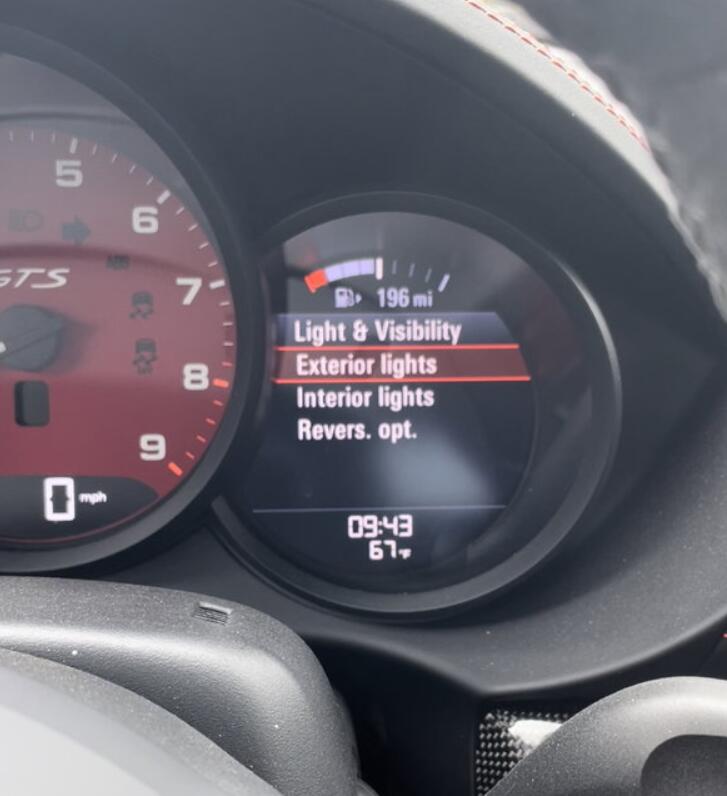
I had been looking for a shop to enable the Mirror Tilt in Reverse. I was quoted $1500 for parts and labor and there was […]
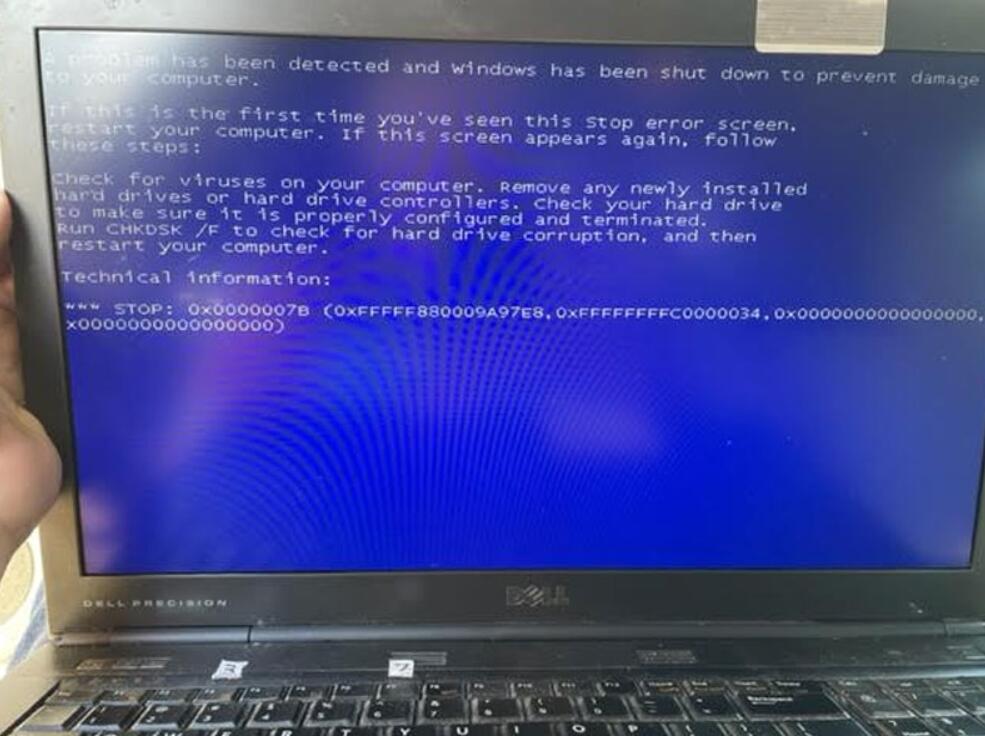
Recently, some customers gave feedbacks that it turned to blue screen when use GM MDI GDS tech2 Win software HDD. Screen as below: “A problem […]

KT200 ECU Programmer is currently the most cost-effective ECU cloning tool on the market that supports a wide range of ECUs/TCUs. Most clients confused about […]
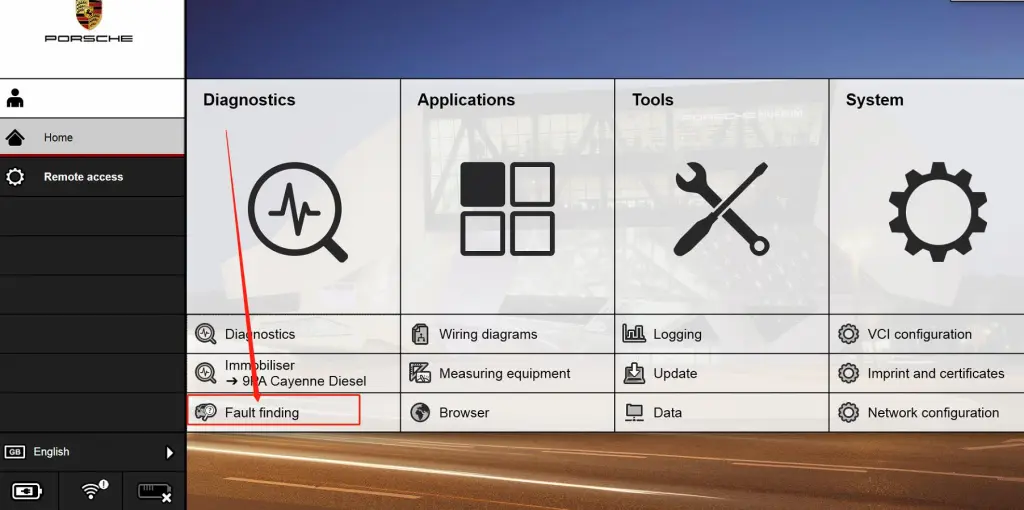
The Porsche PIWIS 3 (PST3) is the latest diagnostic tool on the market. It can read fault codes, clear fault codes, and display ECU information. […]

JCB Backhoe Loader 3CX steering column can be tilted to improve operator reach and comfort levels. This type of assembly is refered to as a […]

One of the best investments you can make is Truck Scan Tool, and it doesn’t matter if you’re a professional mechanic, or just someone who […]
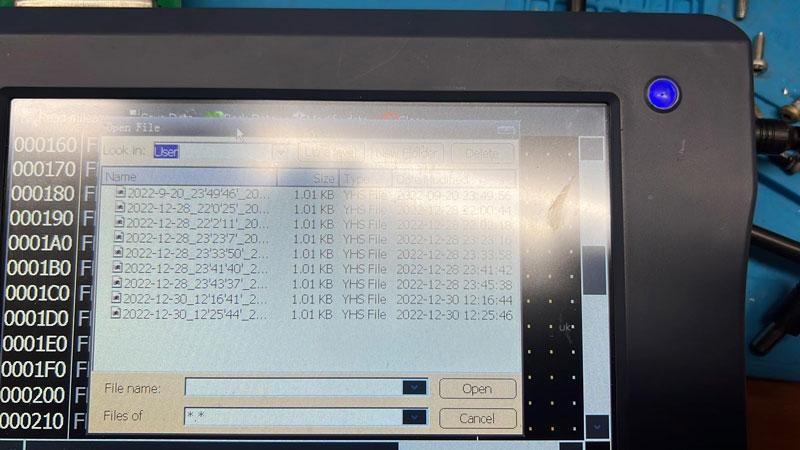
Can you please help me with this YANHUA Digimaster 3 error code? This is for a 2006 Range Rover V8, it is reading the EPROM […]
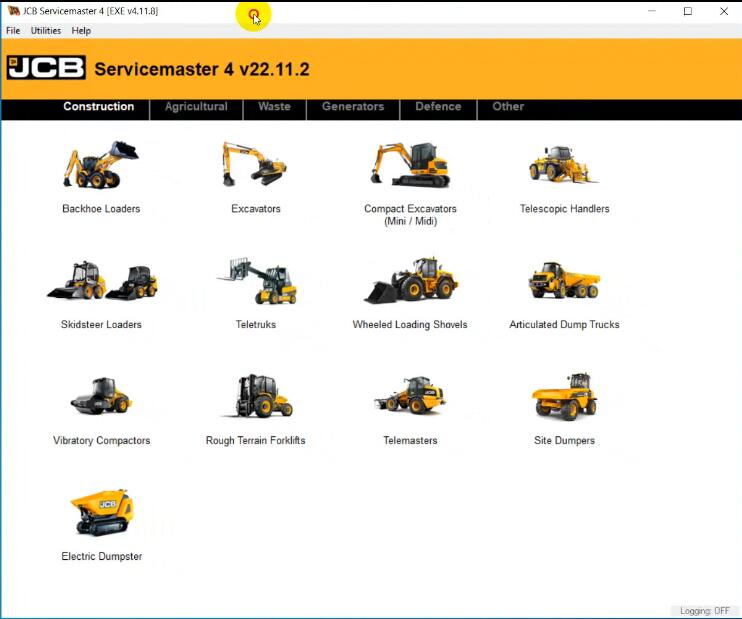
What is JCB ServiceMaster 4? JCB ServiceMaster 4 is diagnostic software, which contains complete information for diagnostics and calibration of agricultural machinery and engines company […]
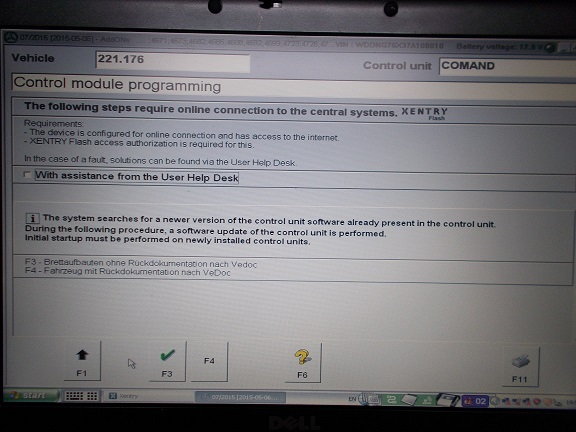
Purpose: update the Navigation Problem: My NAVI was out of date, so I bought the NAVI V15 (2016 version) DVD, the last available for the […]

This illustrations how you guide on how to repair Perkins 1106D electric power generation (EPG) engine low power and/or rough running with CID 0001 FMI […]
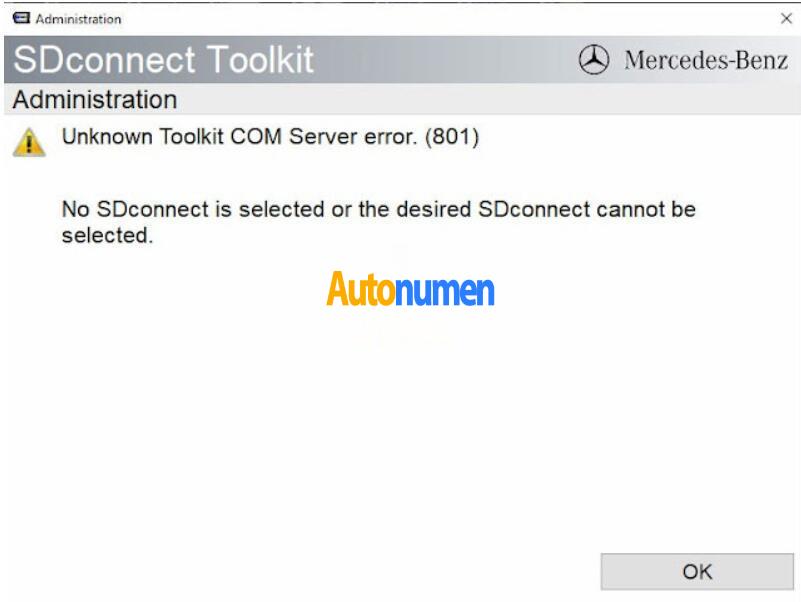
Problem: I have a problem with MB SD C4 DoIP multiplexer. When i open the SDconnect Toolkit, an error occurred. “Unknown Toolkit COM Server error […]
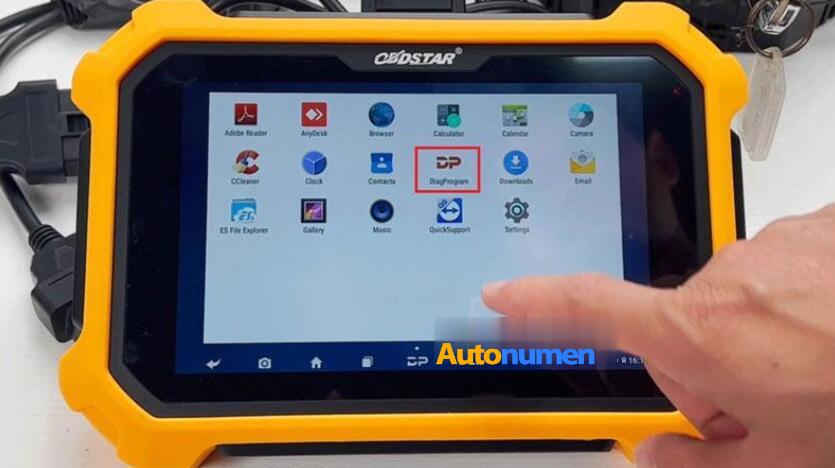
OBDSTAR X300 DP Plus is able to do mileage correction for Mercedes Benz W204. Need to remove dashboard module from vehicle, finish in 2 minutes. […]

OTOFIX IM1 vs Autel IM508 Item Name Autel IM508 OTOFIX IM1 Remark Picture Common Immo Key Programming Yes Yes, pay for advanced license Basic Diagnostic […]

If you’ve worked on a Volvo or Mack before, chances are you’ve used Premium Tech Tool at some point in the past. If the program […]
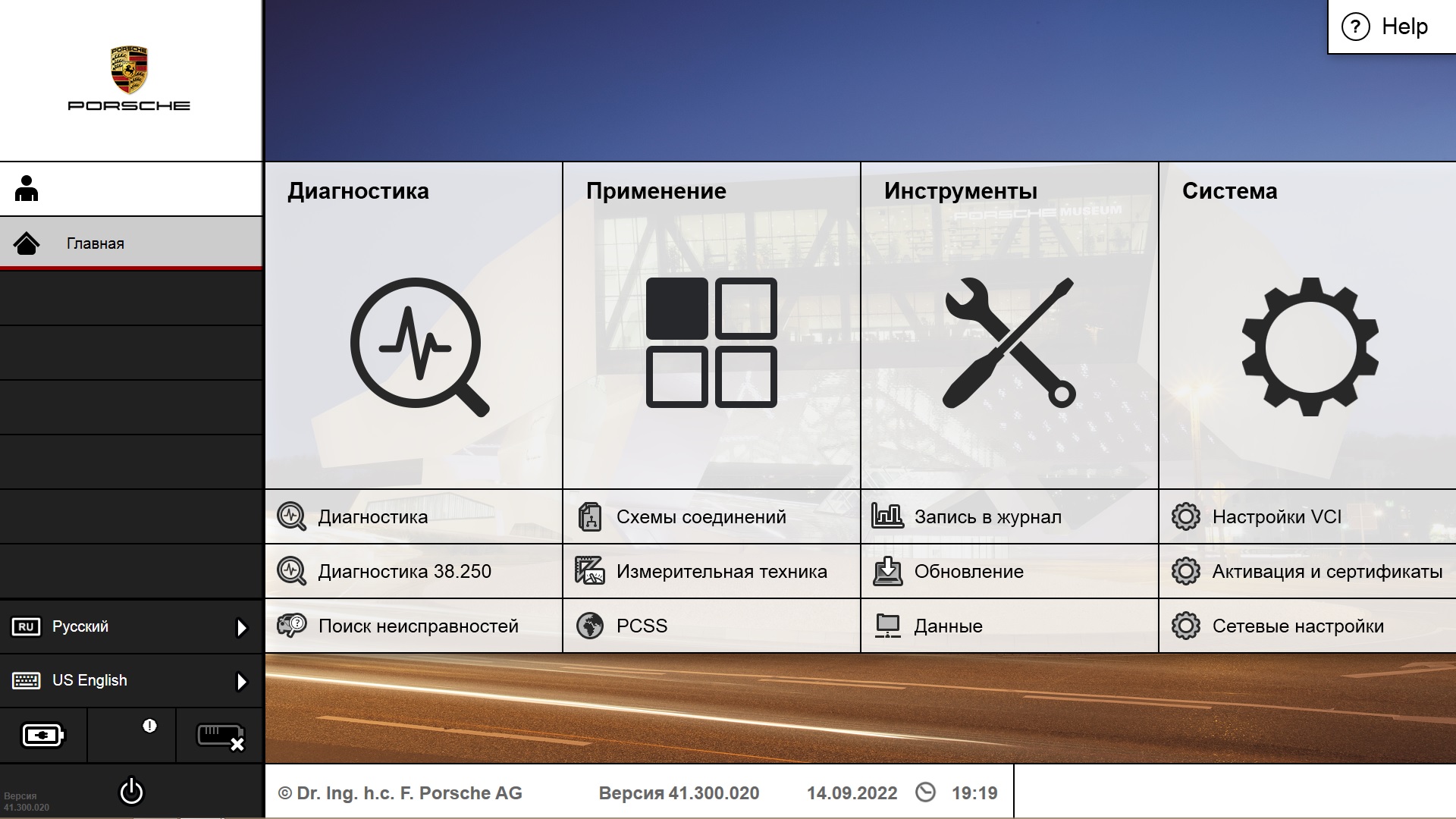
Porsche PIWIS TESTER 3 is the latest diagnostic tool on the market for professional diagnostics and programming of electronic control units of Porsche cars. The […]
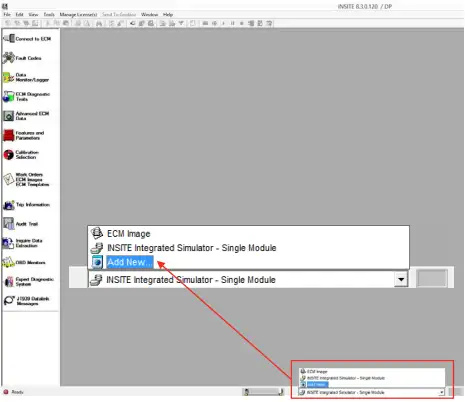
Adding a new ECM connection in Cummins Insite is a really simple and straightforward process. Getting Started * Click on connection * Select “Add New…” […]
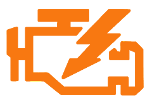
The Check Engine Light indicates that there is a problem with the car. Either the engine is having a problem or the emission control system […]

This instruction show guide on how to use Launch X431 PAD V to do headlights zero position adjustment for Mercedes Benz E250 W212. Preparations: Launch […]

OBDSTAR X300M Tool is able to do mileage adjustments for the 2011 Volkswagen Polo by OBD successfully. The dash odometer now is 67225km. Next, I’m […]
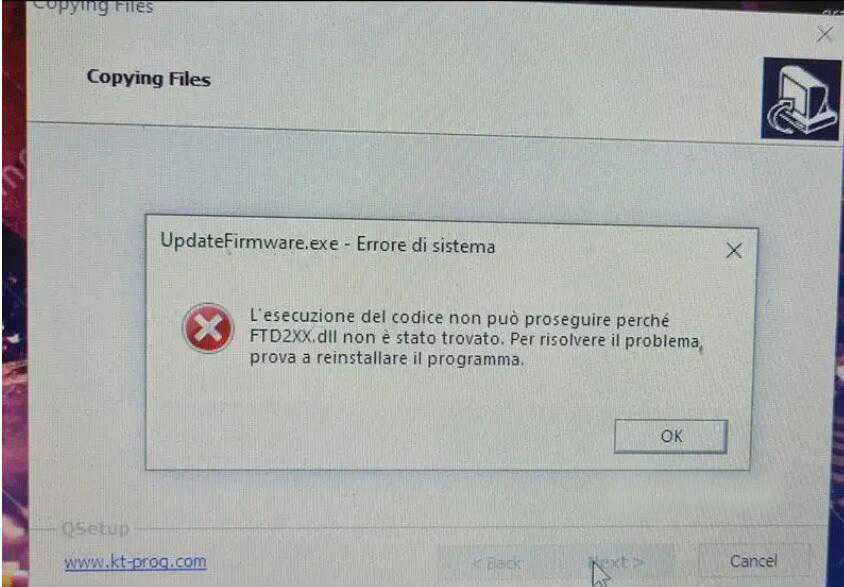
Problem: KT200 ECU Programmer was interrupted to copy files, it prompts a “UpdateFirmware.exe — Errore di sistema”(Update Firmware.exe — System Error) “L’esecuzione del codice non […]
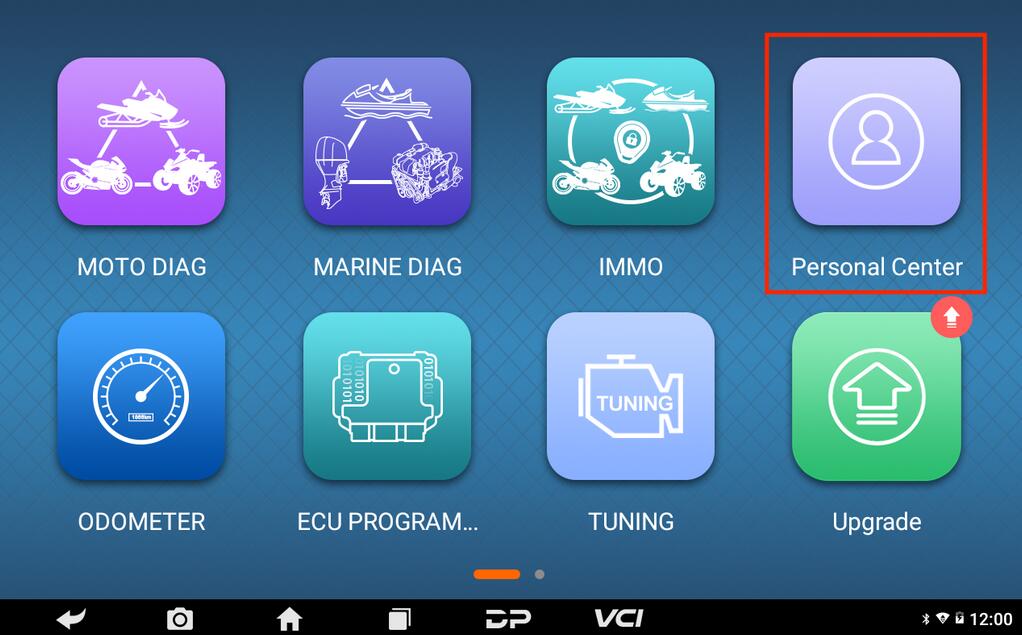
MS80/MS70/MS50 Register & Upgrade Guide Note: Keep charging and connect to the network before registering & upgrading 1. Click DP 2. Click Personal center 3. […]
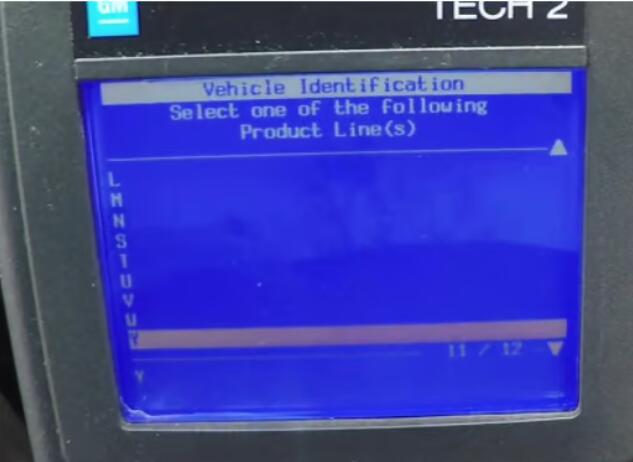
Short version: (out of respect for your time) I have a 2013 Volt (Premium with Nav), vin:1G1RD6E42DU103454 I had to replace my radionav unit, and […]
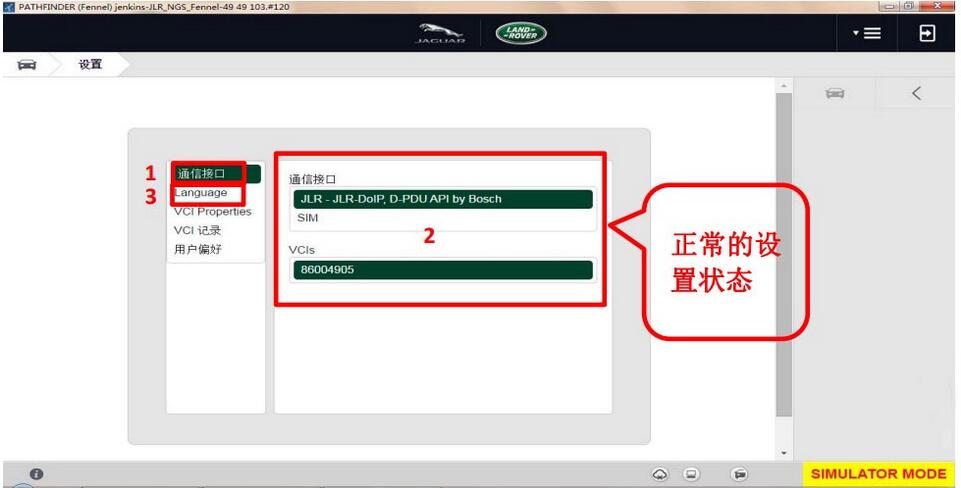
How to download & install Software for JLR DoiP VCI SDD Pathfinder ? 1. Log in official website: www.autosos.com.cn 2. Go to“Technical Support” 3. Click […]

If you have a GM Tech II with Candi adapter, you can erase the Corvette F55 system from the BCM/Car in one minute. It’s a […]

If you’re working on a John Deere skid steer repair it probably didn’t take you long to notice that these machines have Yanmar engines. These […]

Today I’m going to show how to program a new key for Land Rover Discovery 3 with Xhorse VVDI Key Tool Plus Pad. Connect VVDI […]
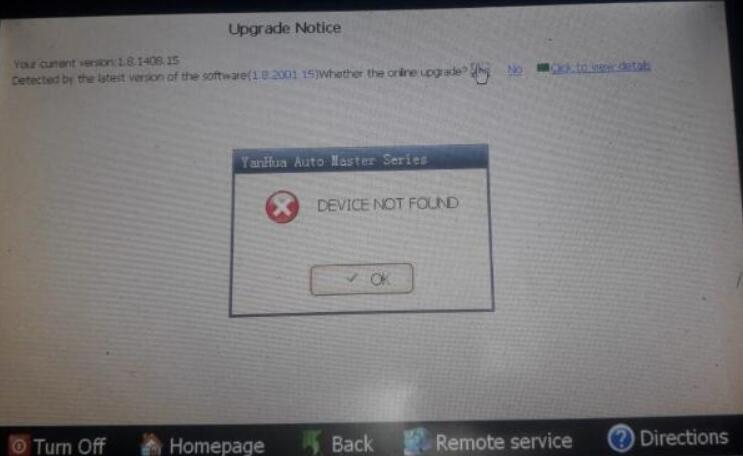
Customer problem: I have a Digimaster 3 purchased in year 2018. When I update it, an upgrade notice shows “Device not found”. I had deleted […]
Как исправить время выполнения Ошибка 801 Ошибка Big Fish Games 801
В этой статье представлена ошибка с номером Ошибка 801, известная как Ошибка Big Fish Games 801, описанная как Ошибка 801: Возникла ошибка в приложении Big Fish Games. Приложение будет закрыто. Приносим свои извинения за неудобства.
О программе Runtime Ошибка 801
Время выполнения Ошибка 801 происходит, когда Big Fish Games дает сбой или падает во время запуска, отсюда и название. Это не обязательно означает, что код был каким-то образом поврежден, просто он не сработал во время выполнения. Такая ошибка появляется на экране в виде раздражающего уведомления, если ее не устранить. Вот симптомы, причины и способы устранения проблемы.
Определения (Бета)
Здесь мы приводим некоторые определения слов, содержащихся в вашей ошибке, в попытке помочь вам понять вашу проблему. Эта работа продолжается, поэтому иногда мы можем неправильно определить слово, так что не стесняйтесь пропустить этот раздел!
- Fish — оболочка Fish — это альтернативная оболочка для систем nix, включая Mac OS X
Симптомы Ошибка 801 — Ошибка Big Fish Games 801
Ошибки времени выполнения происходят без предупреждения. Сообщение об ошибке может появиться на экране при любом запуске %программы%. Фактически, сообщение об ошибке или другое диалоговое окно может появляться снова и снова, если не принять меры на ранней стадии.
Возможны случаи удаления файлов или появления новых файлов. Хотя этот симптом в основном связан с заражением вирусом, его можно отнести к симптомам ошибки времени выполнения, поскольку заражение вирусом является одной из причин ошибки времени выполнения. Пользователь также может столкнуться с внезапным падением скорости интернет-соединения, но, опять же, это не всегда так.
(Только для примера)
Причины Ошибка Big Fish Games 801 — Ошибка 801
При разработке программного обеспечения программисты составляют код, предвидя возникновение ошибок. Однако идеальных проектов не бывает, поскольку ошибки можно ожидать даже при самом лучшем дизайне программы. Глюки могут произойти во время выполнения программы, если определенная ошибка не была обнаружена и устранена во время проектирования и тестирования.
Ошибки во время выполнения обычно вызваны несовместимостью программ, запущенных в одно и то же время. Они также могут возникать из-за проблем с памятью, плохого графического драйвера или заражения вирусом. Каким бы ни был случай, проблему необходимо решить немедленно, чтобы избежать дальнейших проблем. Ниже приведены способы устранения ошибки.
Методы исправления
Ошибки времени выполнения могут быть раздражающими и постоянными, но это не совсем безнадежно, существует возможность ремонта. Вот способы сделать это.
Если метод ремонта вам подошел, пожалуйста, нажмите кнопку upvote слева от ответа, это позволит другим пользователям узнать, какой метод ремонта на данный момент работает лучше всего.
Обратите внимание: ни ErrorVault.com, ни его авторы не несут ответственности за результаты действий, предпринятых при использовании любого из методов ремонта, перечисленных на этой странице — вы выполняете эти шаги на свой страх и риск.
Метод 1 — Закройте конфликтующие программы
Когда вы получаете ошибку во время выполнения, имейте в виду, что это происходит из-за программ, которые конфликтуют друг с другом. Первое, что вы можете сделать, чтобы решить проблему, — это остановить эти конфликтующие программы.
- Откройте диспетчер задач, одновременно нажав Ctrl-Alt-Del. Это позволит вам увидеть список запущенных в данный момент программ.
- Перейдите на вкладку «Процессы» и остановите программы одну за другой, выделив каждую программу и нажав кнопку «Завершить процесс».
- Вам нужно будет следить за тем, будет ли сообщение об ошибке появляться каждый раз при остановке процесса.
- Как только вы определите, какая программа вызывает ошибку, вы можете перейти к следующему этапу устранения неполадок, переустановив приложение.
Метод 2 — Обновите / переустановите конфликтующие программы
Использование панели управления
- В Windows 7 нажмите кнопку «Пуск», затем нажмите «Панель управления», затем «Удалить программу».
- В Windows 8 нажмите кнопку «Пуск», затем прокрутите вниз и нажмите «Дополнительные настройки», затем нажмите «Панель управления»> «Удалить программу».
- Для Windows 10 просто введите «Панель управления» в поле поиска и щелкните результат, затем нажмите «Удалить программу».
- В разделе «Программы и компоненты» щелкните проблемную программу и нажмите «Обновить» или «Удалить».
- Если вы выбрали обновление, вам просто нужно будет следовать подсказке, чтобы завершить процесс, однако, если вы выбрали «Удалить», вы будете следовать подсказке, чтобы удалить, а затем повторно загрузить или использовать установочный диск приложения для переустановки. программа.
Использование других методов
- В Windows 7 список всех установленных программ можно найти, нажав кнопку «Пуск» и наведя указатель мыши на список, отображаемый на вкладке. Вы можете увидеть в этом списке утилиту для удаления программы. Вы можете продолжить и удалить с помощью утилит, доступных на этой вкладке.
- В Windows 10 вы можете нажать «Пуск», затем «Настройка», а затем — «Приложения».
- Прокрутите вниз, чтобы увидеть список приложений и функций, установленных на вашем компьютере.
- Щелкните программу, которая вызывает ошибку времени выполнения, затем вы можете удалить ее или щелкнуть Дополнительные параметры, чтобы сбросить приложение.
Метод 3 — Обновите программу защиты от вирусов или загрузите и установите последнюю версию Центра обновления Windows.
Заражение вирусом, вызывающее ошибку выполнения на вашем компьютере, необходимо немедленно предотвратить, поместить в карантин или удалить. Убедитесь, что вы обновили свою антивирусную программу и выполнили тщательное сканирование компьютера или запустите Центр обновления Windows, чтобы получить последние определения вирусов и исправить их.
Метод 4 — Переустановите библиотеки времени выполнения
Вы можете получить сообщение об ошибке из-за обновления, такого как пакет MS Visual C ++, который может быть установлен неправильно или полностью. Что вы можете сделать, так это удалить текущий пакет и установить новую копию.
- Удалите пакет, выбрав «Программы и компоненты», найдите и выделите распространяемый пакет Microsoft Visual C ++.
- Нажмите «Удалить» в верхней части списка и, когда это будет сделано, перезагрузите компьютер.
- Загрузите последний распространяемый пакет от Microsoft и установите его.
Метод 5 — Запустить очистку диска
Вы также можете столкнуться с ошибкой выполнения из-за очень нехватки свободного места на вашем компьютере.
- Вам следует подумать о резервном копировании файлов и освобождении места на жестком диске.
- Вы также можете очистить кеш и перезагрузить компьютер.
- Вы также можете запустить очистку диска, открыть окно проводника и щелкнуть правой кнопкой мыши по основному каталогу (обычно это C
- Щелкните «Свойства», а затем — «Очистка диска».
Метод 6 — Переустановите графический драйвер
Если ошибка связана с плохим графическим драйвером, вы можете сделать следующее:
- Откройте диспетчер устройств и найдите драйвер видеокарты.
- Щелкните правой кнопкой мыши драйвер видеокарты, затем нажмите «Удалить», затем перезагрузите компьютер.
Метод 7 — Ошибка выполнения, связанная с IE
Если полученная ошибка связана с Internet Explorer, вы можете сделать следующее:
- Сбросьте настройки браузера.
- В Windows 7 вы можете нажать «Пуск», перейти в «Панель управления» и нажать «Свойства обозревателя» слева. Затем вы можете перейти на вкладку «Дополнительно» и нажать кнопку «Сброс».
- Для Windows 8 и 10 вы можете нажать «Поиск» и ввести «Свойства обозревателя», затем перейти на вкладку «Дополнительно» и нажать «Сброс».
- Отключить отладку скриптов и уведомления об ошибках.
- В том же окне «Свойства обозревателя» можно перейти на вкладку «Дополнительно» и найти пункт «Отключить отладку сценария».
- Установите флажок в переключателе.
- Одновременно снимите флажок «Отображать уведомление о каждой ошибке сценария», затем нажмите «Применить» и «ОК», затем перезагрузите компьютер.
Если эти быстрые исправления не работают, вы всегда можете сделать резервную копию файлов и запустить восстановление на вашем компьютере. Однако вы можете сделать это позже, когда перечисленные здесь решения не сработают.
Другие языки:
How to fix Error 801 (Big Fish Games Error 801) — Error 801: Big Fish Games has encountered a problem and needs to close. We are sorry for the inconvenience.
Wie beheben Fehler 801 (Big Fish Games Fehler 801) — Fehler 801: Big Fish Games hat ein Problem festgestellt und muss geschlossen werden. Wir entschuldigen uns für die Unannehmlichkeiten.
Come fissare Errore 801 (Errore 801 di Big Fish Games) — Errore 801: Big Fish Games ha riscontrato un problema e deve essere chiuso. Ci scusiamo per l’inconveniente.
Hoe maak je Fout 801 (Big Fish Games-fout 801) — Fout 801: Big Fish Games heeft een probleem ondervonden en moet worden afgesloten. Excuses voor het ongemak.
Comment réparer Erreur 801 (Big Fish Games Erreur 801) — Erreur 801 : Big Fish Games a rencontré un problème et doit fermer. Nous sommes désolés du dérangement.
어떻게 고치는 지 오류 801 (큰 물고기 게임 오류 801) — 오류 801: Big Fish Games에 문제가 발생해 닫아야 합니다. 불편을 끼쳐드려 죄송합니다.
Como corrigir o Erro 801 (Erro 801 da Big Fish Games) — Erro 801: O Big Fish Games encontrou um problema e precisa fechar. Lamentamos o inconveniente.
Hur man åtgärdar Fel 801 (Big Fish Games Error 801) — Fel 801: Big Fish Games har stött på ett problem och måste avslutas. Vi är ledsna för besväret.
Jak naprawić Błąd 801 (Big Fish Games Błąd 801) — Błąd 801: Big Fish Games napotkał problem i musi zostać zamknięty. Przepraszamy za niedogodności.
Cómo arreglar Error 801 (Error 801 de Big Fish Games) — Error 801: Big Fish Games ha detectado un problema y debe cerrarse. Lamentamos las molestias.
Об авторе: Фил Харт является участником сообщества Microsoft с 2010 года. С текущим количеством баллов более 100 000 он внес более 3000 ответов на форумах Microsoft Support и создал почти 200 новых справочных статей в Technet Wiki.
Следуйте за нами:
Этот инструмент восстановления может устранить такие распространенные проблемы компьютера, как синие экраны, сбои и замораживание, отсутствующие DLL-файлы, а также устранить повреждения от вредоносных программ/вирусов и многое другое путем замены поврежденных и отсутствующих системных файлов.
ШАГ 1:
Нажмите здесь, чтобы скачать и установите средство восстановления Windows.
ШАГ 2:
Нажмите на Start Scan и позвольте ему проанализировать ваше устройство.
ШАГ 3:
Нажмите на Repair All, чтобы устранить все обнаруженные проблемы.
СКАЧАТЬ СЕЙЧАС
Совместимость
Требования
1 Ghz CPU, 512 MB RAM, 40 GB HDD
Эта загрузка предлагает неограниченное бесплатное сканирование ПК с Windows. Полное восстановление системы начинается от $19,95.
ID статьи: ACX02957RU
Применяется к: Windows 10, Windows 8.1, Windows 7, Windows Vista, Windows XP, Windows 2000
Код ошибки 805a0190 на Windows Phone: методы решения
Код ошибки 805a0190 может возникать на устройствах Windows Phone. Обычно, пользователи данных устройств замечают появление ошибки во время использования функционала Магазина Windows. Также ошибка 805a0190 может возникнуть во время SD-карты в устройстве, но это происходит куда реже.
В сегодняшней статье мы с вами рассмотрим, как можно избавиться от ошибки 805a0190. Перед вами предстанут несколько крайне эффективных решений, смогших помочь огромному количеству владельцев Windows Phone по всему миру.
Как решить ошибку 805a0190 на Windows Phone
Решение №1 Корректировка региона, даты и времени
Ошибка 805a0190 частенько возникает на почве некорректно выставленных региона, даты и времени на устройстве пользователя под управлением мобильной Windows. Хорошенько подумайте, а не меняли ли вы на своем смартфоне какие-то из подобных настроек?
Если вы меняли — вернитесь обратно и поменяйте их в соответствии с вашим регионом. Однако, даже если вы и не меняли настройки региона, даты и времени — пройдите в настройки своего устройства и тщательно все проверьте. Помимо прочего, некоторые пользователи рекомендуют отключить функцию автоматической синхронизации этих данных — это сделать рекомендуем и мы.
Решение №2 Повторное добавление учетной записи
Порой, для решения ошибки 805a0190 достаточно просто провести повторное добавление учетной записи Майкрософт, которой вы пользуетесь во время работы с Магазином Windows. Время от времени с учетной записью может возникать баг, вследствие чего появляются подобные проблемы. Итак, чтобы выполнить ее передобавление, вам нужно сделать следующее:
- откройте «Параметры» на устройстве;
- перейдите в раздел «Учетные записи»;
- перейдите в подраздел «Адрес электронной почты; учетные записи приложений»;
- нажмите на свою учетную запись, а затем нажмите на кнопку «Управление»;
- нажмите на пункт «Удалить учетную запись»;
- подтвердите свои намерения, нажав на кнопку «Удалить»;
Как только ваша учетная запись будет удалена, вам потребуется снова их ввести. Для этого нажмите на кнопку «Добавить учетную запись» в предыдущем меню и введите свои личные данные. После повторного добавления учетной записи Майкрософт попробуйте снова зайти в Магазин Windows и проверьте его на наличие ошибки 805a0190.
Решение №3 Смена сетевого подключения
Еще одно отличное решение, которое помогает многим пользователям с ошибкой 805a0190, — это смена сетевого подключения. Да, возможно, вам это кажется довольно странным решением, но, как отмечают пользователи, оно вполне может вам помочь с проблемой в Магазине.
Если ваш Windows Phone подключен к сети по Wi-Fi — попробуйте переключиться на мобильный интернет, после чего зайдите в Магазин и проверьте ситуацию. При наличии ошибки 805a0190 после смены сетевого подключения — попробуйте сменить тип мобильной связи, например, с 4g на 3g или наоборот. В общем, поэкспериментируйте в этом направлении.
Решение №4 Полный сброс
Ок, вы попробовали выполнить все вышеуказанное, но ничего не помогло. Что же делать в таком случае? Ну, единственное действенное решение в таком случае — полный сброс Windows Phone. После осуществления сброса ошибка 805a0190 наверняка будет разрешена.
Чтобы выполнить сброс на Windows Phone, вам потребуется сделать следующее:
- откройте «Параметры» своего смартфона;
- перейдите в раздел «Сведения об устройстве»;
- нажмите на кнопку «Сброс настроек».
Дождитесь окончания данного процесса, а затем снова войдите в Магазин Windows на своем смартфоне и проверьте, была ли решена проблема в виде ошибки 805a0190.
How to Fix Canon Error Code 801?
Do you have email server, email user, password authenticated but still can’t send email as it shows the error “801”? Are you worried about it? Are you trying to Fix Canon Error Code 801 but due to lack of technical knowledge, failing to do so? You need to give a Call at Canon Printer Support Number +1-888-413-1214 and get an appropriate assistance in no time.
Different types of 801 errors:
- 801 [SMTP] Sending to e-mail server
- 801 [SMB] Sending to a shared folder
- 801 [FTP] Sending to an FTP server
Causes of getting this error and solutions to Fix Canon Error Code 801:
801 [SMTP] Sending to e-mail server
Cause:
- such an error is generally being occurred during communication with the SMTP server to transmit an email
- The form Email address is not correct
- At the time of connection, the SMTP server returned an error
- Due to some kind of spam policy filtering, the SMTP server rejected the Email
Remedy:
- Check and verify whether the SMTP server is operating properly
- Check and verify the email address is being used by you, is valid for the SMTP server
- Check out the network status
- Check out your configuration settings that are configured in Canon device
Meanwhile, you can also grasp our free as well as top-notch Canon Printer Customer Care Service to take handy solution in an effortless manner.
801 [SMB] Sending to a shared folder
Cause:
- May be the destination is full or there is no space to write
- The user account does not have enough disk space quota available
- The SMB client setting is not turned “ON”
- Software firewall or Internet Security application might be turned “ON” or not appropriately configured to permit this traffic
Remedy:
- Check and verify that whether the destination has enough space available or not
- Check and verify that the user account does have proper access
- Make sure that SMB client protocol is turned “ON”
- Make sure that software firewalls is configured properly to permit this traffic
- You have no write permission in sending to a destination
- The machine you are trying to send to the FTP server might be already exists
- You might be sending the incorrectly spelt folder name or entering the wrong password
- Check out that you have write permission to that destination
- Make sure that there should be no copied file which you are trying to send
- Make sure that while sending the file, you are entering the correct user name and password for that destination
- WhatsApp не подключается к Интернету.
- Магазин приложений выдает эту ошибку даже не пытаясь соединиться.
- Интернет работает только в Internet Explorer.
- Невозможно получить доступ к SMS, электронной почте или к учетным записям почты в настройках.
- Перейдите в Настройки
- Далее в Почта+учетные записи
- Нажмите и удерживайте на Учетная запись Microsoft
- Нажмите на Синхронизировать
- Во-первых, подключитесь к интернету (W-Fi или 3G).
- Зайдите на сайт Mail.live.com и создайте новую учетную запись Microsoft.
- Теперь откройте “Настройки”. Зайдите в Почта+учетные записи“.
- Теперь, Нажмите на Добавить службу.
- И введите выберите учетную запись Microsoft и введите новые данные для вашего аккаунта Microsoft (имя и пароль).
- Заходим в Настройки
- Сведения о телефоне
- Нажимаем кнопку Сброс настроек
- На появившемся предупреждении соглашаемся
- Вы сбросили настройки телефона. Теперь его надо настроить как после покупки.
- Выключите телефон
- Нажмите и удерживайте клавишу уменьшения громкости и подключите ваше зарядное устройство. На экране появиться восклицательный знак
- Теперь, нажимайте на кнопки в строго определенном порядке как они идут ниже:
- Кнопка увеличения громкости
- Кнопка уменьшения громкости
- Кнопка питания
- Кнопка уменьшения громкости
801 [FTP] Sending to an FTP Server:
Cause:
Remedy:
Similar Post: Canon error code 801
Dial Canon Printer Customer Service Number +1-888-413-1214 to end-up your query:
In case such above information doesn’t helpful for you, then don’t let the work be pending. Just eradicate it from the root within a minute via placing a call at Canon Printer Customer Service Number. There are number of technical engineers, work continuously all day all night only for giving the 100% satisfaction to the customers.
Код ошибки 801
Samsung Smart TV — это мультимедийный центр с выходом на огромный объем медиа-контента в Интернете, точка связи и общения, возможность обмена информацией по коммуникативным возможностям равная функциональности смартфона. И глупо было бы не использовать данную функцию если она есть на вашем телевизоре. Следует отметить, что Smart TV не стоит на месте и пополняется новыми функциями и возможностями и что бы ими пользоваться, необходимо регулярно выполнять обновление прошивки телевизора, иначе через какой то промежуток времени, у вас может появиться окно с ошибкой Не удается подключиться к серверу. Обратитесь в сервисный центр Samsung. Для того, что бы устранить эту ошибку необходимо обновить прошивку телевизора.
Существует два способа обновить прошивку:
1 Обновить прошивку телевизора Samsung через Интернет.
2 Обновить прошивку телевизора Samsung с помощью USB флешки.
Обновить прошивку телевизора Samsung через Интернет.
Что бы воспользоваться этим методом ваш телевизор должен быть подключен к Интернету ( с помощью LAN кабеля или Wi-Fi- не важно). Если это основное условие выполнено, нажмите кнопку «Меню» на пульте управления, затем «Поддержка»- «Обновление ПО».
Затем «Обновить сейчас».
Запуститься процесс скачивания и установки обновления, после чего ваш телевизор выключиться и включиться. Данную процедуру необходимо повторить несколько раз, что бы используемое обновление было самым свежим. После этого можно полноценно пользоваться функцией Smart TV.
Обновить прошивку телевизора Samsung с помощью USB флешки.
Для этого способа необходима:
— USB флешка размером не менее 1Гб;
— компьютер/ ноутбук с выходом в интернет;
— собственно, телевизор Samsung.
Первым делом необходимо проверить формат USB флешки, он должен быть FAT32, если это не так- флешку необходимо отформатировать в FAT32. О том как это сделать описано в статье Как отформатировать USB флешку, внешний жесткий диск/ Как изменить файловую систему USB флешки, внешнего жесткого диска.
После этого необходимо зайти на сайт Samsung и в строке поиска ввести модель телевизора.
Найдите свою модель телевизора и нажмите на ней. Перейдите на вкладку «Поддержка«, нажмите «Дополнительные файлы для загрузки«.
Скачайте прошивку для телевизора.
После окончания загрузки откройте скаченный файл двумя кликами мыши. На самом деле это архив, разархивируйте файлы в удобное для вас место.
Полученную папку скопируйте на USB флешку.
Вставьте флешку в USB порт телевизора, если у вас два и более USB входов, вставьте с флешку в USB с надпись USB HDD.
Запустите обновление ПО пройдя по пунктам меню телевизора «Меню» -«Поддержка» -«Обновление ПО»- «по USB»—«Ок». Телевизор проверит USB на наличие файла прошивки и попросит подтверждения на обновление.
Внимание. Во время обновления прошивки:
— Не шевелите USB флешку в разъеме телевизора.
— Не выключайте телевизор.
После установки свежей версии прошивки, можно полноценно пользоваться функцией Smart TV.
Код ошибки 805a8011
Самая распространенная и можно сказать основная ошибка магазина приложение в Windows phone. Поскольку в Интернете нет никакого конкретного решения этой ошибки, мы в свою очередь делимся с Вами несколькими способами по ее устранению, которые реально помогали пользователям.
Что примечательно практически аналогичная ошибка есть и для магазина ошибок в Android Play Market код ошибки 963
Симптомы ошибки 805a8011:
Как исправить код ошибки 805a8011 Windows Phone
Ниже приведенная информация подходит как для версии 8, так для 8.1, 10.
Способ 1. Увеличиваем свободное место
Этот способ связан с проблемой не хватки свободного места на телефоне.
Нужно удалить несколько фотографий, музыкальных треков или видео, чтобы высвободить побольше места.
Операционной системе для должной работы необходимо наличие свободного места. Если это как раз Ваш случай и вы частенько получаете предупреждение системы о не хватке места, то освободите, как минимум 100Мб удалив фотографии, музыку и другие вещи. Если проблема не устранится то переходите к следующему способу.
Способ 2. Ручная синхронизация учетной записи Microsoft
После синхронизации велика вероятность что После кода ошибки 805a8011 в Windows Phones вы больше не увидите. Кроме того обязательно проверьте время и дату, чтобы они были правильными. Если проблема всё таки не решилась переходите к следующему способу.
Способ 3. Добавляем новую учетную запись
Если уж это не поможет, то переходим к последнему варианту, который сработает в большинстве случаев.
Сброс настроек телефона
Обращаем Ваше внимание, что некоторые программы по тем или иным причинам убираются из Магазина. И эти программы переустановить уже не получится. Если наличие каких-либо программ для вас критично, то перед сбросом проверьте, не были ли они убраны из Магазина.
И конечно же, убедитесь, что вы помните имя пользователя и пароль к своей учётной записи.
Программный сброс hard reset
Аппаратный сброс hard reset
Для Windows Phone осуществляется следующим образом:
Выше представлены методы решения кода ошибки 805a8011 в Windows Phone 8.1. Если у вас возникли проблемы с каким либо пунктом или есть какой-то вопрос то не стесняйтесь обращайтесь в комментариях.